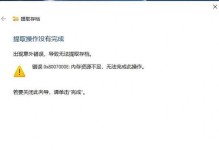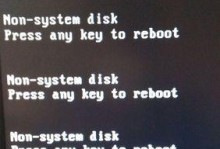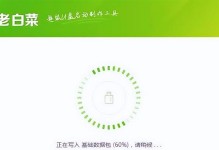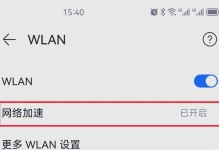在日常使用电脑的过程中,系统出现问题是不可避免的。有时候,系统崩溃或病毒感染导致电脑无法正常启动,这时候需要使用U盘来启动恢复系统。本文将详细介绍如何使用U盘来启动恢复电脑系统,以及一些常见问题的解决办法。
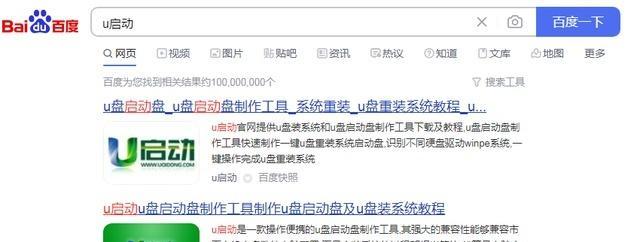
一、选择合适的U盘和制作启动盘工具
选择适合的U盘非常重要,最好选择容量大于8GB的高速U盘,并确保数据已备份。制作启动盘工具有很多种,推荐使用专业的制作工具如Rufus等,确保制作过程稳定可靠。
二、下载并准备操作系统镜像文件
根据自己的需求和电脑型号,选择合适的操作系统镜像文件,并将其下载到本地。注意要确保镜像文件的完整性,以免制作启动盘失败。
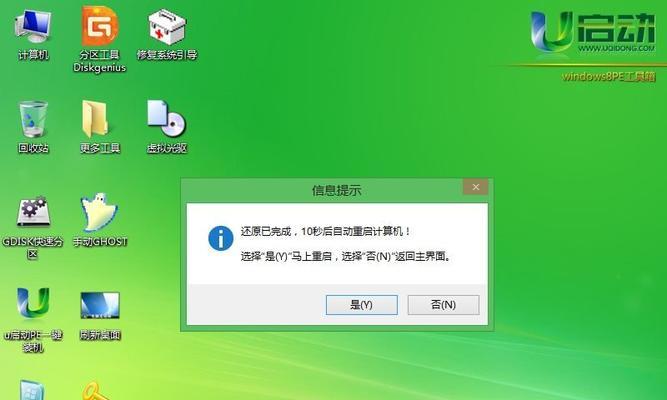
三、插入U盘并打开制作工具
将选好的U盘插入电脑,并打开选择的制作工具。一般来说,制作工具都会自动识别U盘,如果没有自动识别,可以在工具的菜单中选择正确的设备。
四、选择操作系统镜像文件并设置启动选项
在制作工具中选择下载好的操作系统镜像文件,并根据需要设置启动选项。一般来说,可以选择U盘启动模式,并设置引导方式为UEFI或LegacyBIOS,具体要根据自己电脑的配置来选择。
五、开始制作启动盘
在设置完毕后,点击开始制作启动盘按钮,制作工具会开始将操作系统镜像文件写入U盘。这个过程可能需要一些时间,耐心等待直到制作完成。

六、设置电脑启动顺序
在使用U盘启动恢复系统之前,需要将电脑的启动顺序调整为U盘优先。打开电脑的BIOS设置界面,找到启动顺序选项,并将U盘置于第一位。
七、插入U盘并重启电脑
将制作好的U盘插入电脑,并重新启动电脑。在开机过程中按下对应的按键(一般是F12或F8),进入启动菜单。
八、选择U盘启动
在启动菜单中,选择U盘启动选项,并按下回车键确认。电脑将从U盘中启动,并进入恢复系统的界面。
九、选择恢复系统的选项
在恢复系统的界面中,根据自己的需求选择相应的恢复选项。可以选择重置系统、修复启动、还原到之前的时间点等选项。
十、等待恢复过程完成
选择完恢复选项后,系统将开始进行恢复操作。这个过程可能需要一些时间,耐心等待直到恢复过程完成。
十一、重新设置系统配置
在恢复过程完成后,系统将自动重启。此时,需要重新设置系统配置,如语言、时区、用户名等信息。
十二、更新系统和驱动程序
恢复系统后,为了保证系统的安全性和稳定性,及时更新系统补丁和驱动程序是非常重要的。打开Windows更新或相关软件,检查并更新系统和驱动程序。
十三、安装常用软件和配置个人文件
在系统恢复正常后,需要重新安装常用软件和配置个人文件。可以从官方网站下载最新版本的软件进行安装,并将之前备份的个人文件导入到新的系统中。
十四、备份重要数据
在恢复完系统后,为了避免以后再次遇到类似问题时造成数据丢失,建议定期备份重要数据。可以使用云存储或外部存储设备进行备份,确保数据的安全。
十五、遇到问题及时寻求帮助
在使用U盘启动恢复系统的过程中,如果遇到问题无法解决,不要盲目操作,及时寻求专业人士的帮助。这样可以避免更严重的问题发生,并尽快恢复系统的正常运行。
使用U盘启动恢复电脑系统是一种快速有效的解决方法,可以帮助我们解决系统崩溃、病毒感染等问题。通过选择合适的U盘和制作工具,准备操作系统镜像文件,按照正确的步骤进行操作,我们可以轻松地恢复系统,让电脑焕然一新。但同时也需要注意备份重要数据,并定期更新系统和驱动程序,以保证系统的安全性和稳定性。如果遇到问题无法解决,及时寻求专业人士的帮助是明智之举。